下載並更新適用於 Windows 10、11 的藍寶石顯卡驅動程序
已發表: 2023-05-06在本指南的幫助下執行 Sapphire 顯卡 驅動程序下載和更新,讓您自己擁有一個完美運行且具有最佳性能的 GPU。
藍寶石是一個偉大的電子品牌,為用戶和企業提供各種產品。 從配件到處理器等等,您可以通過 Sapphire 輕鬆找到您選擇的設備。 但是,要運行幾乎所有這些設備,您需要為其安裝合適的驅動程序。 這也適用於圖形處理單元。
如果您認為您在使用 Sapphire GPU 驅動程序時遇到了一些問題,那麼本文正適合您。 在這裡,我們將介紹一些可靠的方法來下載 GPU 驅動程序,以便設備與您的系統完美運行。
如何下載和更新藍寶石顯卡驅動程序?
如果您想執行藍寶石顯卡驅動程序更新或下載,您可以藉助下面提供的任何解決方案。 您總共可以嘗試 4 種不同的方法。 其中三個是手動的,而最後一個是自動的。 如果您想節省時間和精力,那麼我們建議您直接跳到最後一個。
方法一:使用藍寶石網站
執行藍寶石顯卡驅動程序下載最可靠的方法之一是通過官方網站。 使用網站下載驅動程序的過程是手動的,因此非常耗時。 但是,為了您的方便,下面提供了相同的內容:
- 點擊鏈接訪問藍寶石科技官網。
- 將鼠標懸停在支持菜單上,然後打開驅動程序和工具。
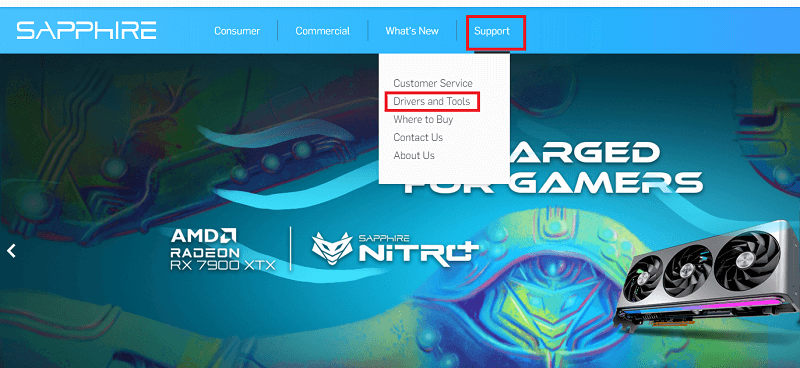
- 單擊屏幕中間顯示下載驅動程序的按鈕。
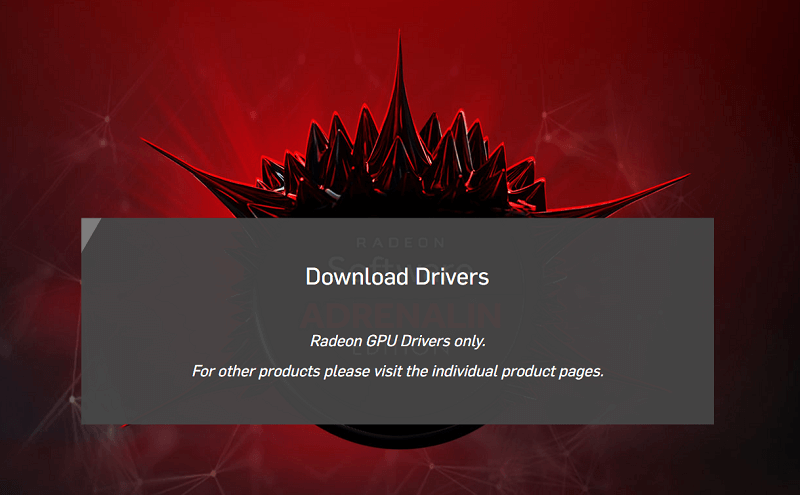
- 然後您可以從列表中選擇產品並下載驅動程序。
這是幫助您下載 Sapphire 驅動程序的手動方法。 如果您無法使用此方法下載驅動程序並需要其他人的幫助。 您可以輕鬆使用下一個。
另請閱讀:如何更新英特爾高清顯卡驅動程序
方法二:借助設備管理器
允許您在 Windows 上執行藍寶石顯卡驅動程序更新的下一個方法是使用設備管理器。 這是一個 Windows 集成工具,允許您管理連接到操作系統的所有設備。 以下是您還可以使用此工具更新驅動程序的方法:
- 右鍵單擊Windows 徽標並打開設備管理器。
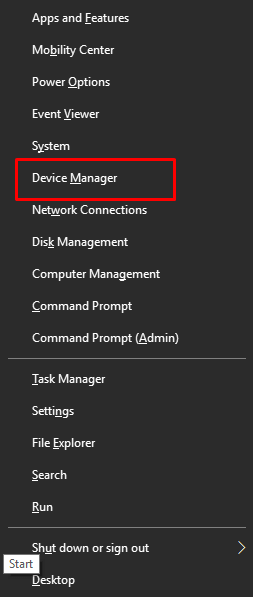
- 雙擊顯示適配器展開。
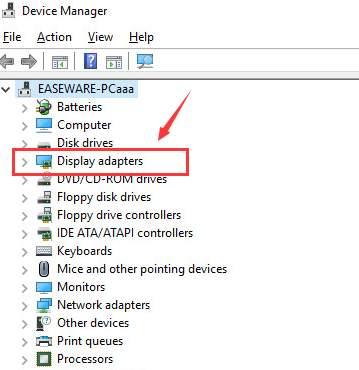
- 查找GPU,右鍵單擊它,然後選擇更新驅動程序選項。
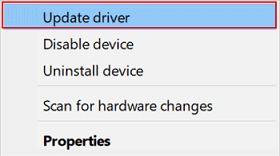
- 單擊自動搜索驅動程序更新。
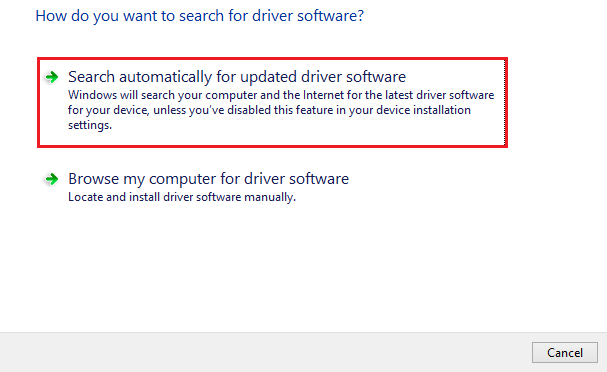
- 該工具將查找更新並在操作系統上安裝更新。
這就是設備管理器可以輕鬆幫助您下載 Sapphire GPU 驅動程序的方式。

另請閱讀:適用於 Windows 10、8、7 的 Intel Iris Xe 顯卡驅動程序下載
方法 3:使用 Windows Update 更新驅動程序
Windows 更新還可以幫助您繼續藍寶石顯卡驅動程序更新過程。 這是另一種手動但有效的可靠方法。 您可以使用下面提供的過程更新驅動程序:
- 按Win+S鍵並單擊更新和安全。
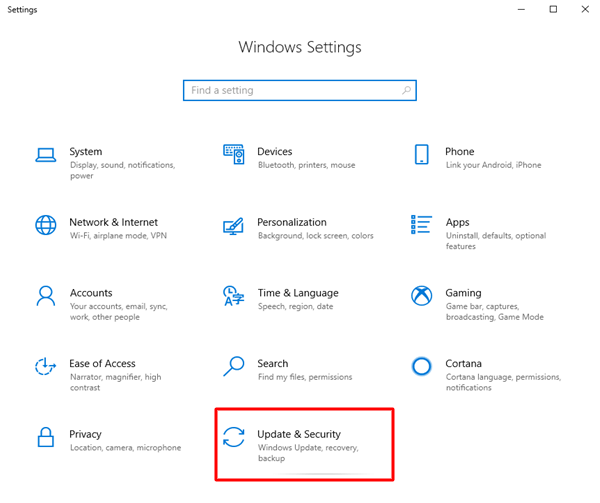
- 幾秒鐘後,單擊出現的“檢查更新”按鈕。
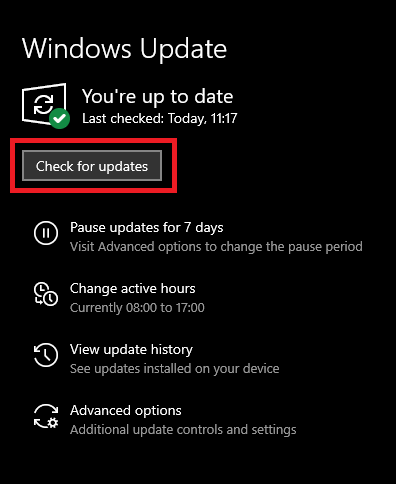
- 該工具將查找更新。 當同樣可用時,單擊“下載並安裝”按鈕。
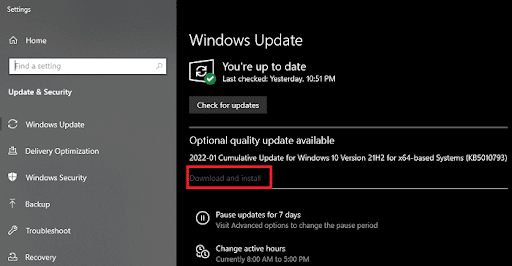
- 您還應該檢查可選更新並下載它們。
- 根據要求多次重啟系統。
這些是下載驅動程序的手動方法。 此方法有時可能無法為您提供更新。
如果您想要一個簡單的出路,那麼下一個方法適合您。 您可以輕鬆地使用它通過單擊自動更新驅動程序。
另請閱讀:我如何知道我擁有哪個英特爾顯卡驅動程序
方法 4:使用 Bit Driver Updater(自動)更新任何驅動程序
如果您想突破手動方法的束縛並輕鬆解決執行藍寶石顯卡驅動程序更新的問題,那麼 Bit Driver Updater 是您可以嘗試的最佳選擇。 這種出色的驅動程序更新解決方案使您可以輕鬆獲取所有不同類型的驅動程序,包括圖形驅動程序。 這是您可以嘗試實施以完成驅動程序下載過程的最佳方法。
該程序提供的解決方案不僅僅是讓驅動程序保持最新。 此外,Bit Driver Updater 使您能夠在您的計算機上創建驅動程序的備份。 之後,您將可以選擇恢復這些驅動程序或與他人共享,具體取決於具體情況。 如果您想安排驅動程序更新的時間,您也可以使用該程序。
驅動程序忽略選項是最突出的工具之一。 您可以將任何您不想安裝的驅動程序添加到忽略列表中。 只需單擊一下即可更新所有驅動程序這一事實確實是隱藏在眾目睽睽之下的祝福。 使用 Bit Driver Updater,您不僅可以輕鬆提高系統性能,而且可以輕鬆做到這一點。 還有其他可用功能,可以輕鬆執行和控制與駕駛相關的所有活動。 為了了解該工具的工作原理,讓我們繼續下一節。
使用位驅動程序更新程序下載藍寶石顯卡驅動程序:過程
按照下面提供的步驟並使用 Bit Driver Updater 安裝圖形驅動程序或任何其他驅動程序:
- 使用下面的按鈕,單擊“下載”按鈕。
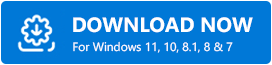
- 在系統上安裝軟件並運行它。 該工具將開始非常深入地掃描系統以獲取更新。 如果掃描沒有自動開始,請使用掃描驅動程序按鈕。
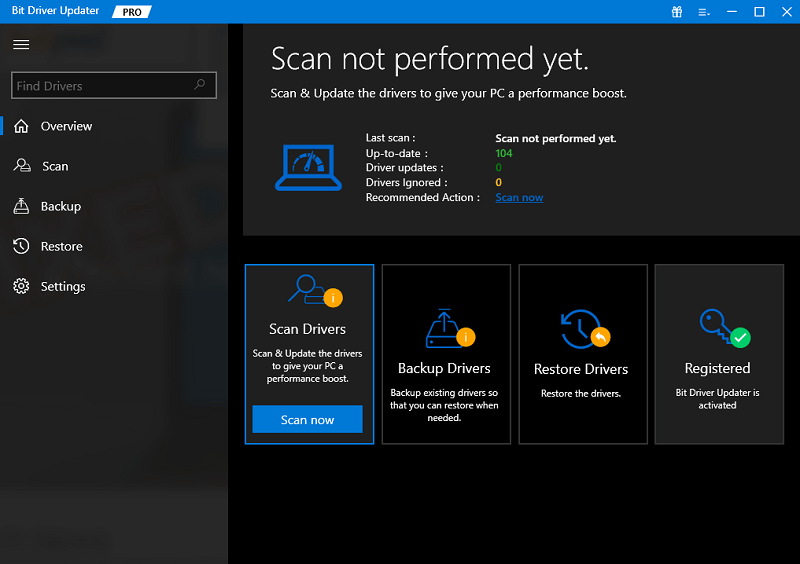
- 過時的驅動程序列表將出現在屏幕上。 使用相同的方法立即更新所需的圖形驅動程序。 或者,您也可以使用“全部更新”按鈕繼續執行相同的操作。
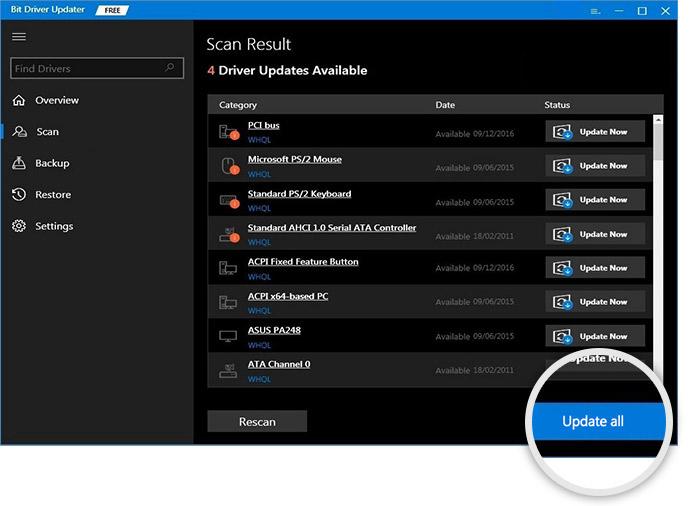
- 安裝完所需的所有驅動程序後重新啟動系統。
另請閱讀:如何在 Windows 10,11 上更新 AMD 驅動程序
Windows 上藍寶石顯卡驅動程序相關的常見問題解答
您可能對指南有任何疑問,那麼我們認為以下常見問題可能對您有所幫助:
Q.1 什麼是藍寶石 GPU?
藍寶石 GPU 是一種圖形卡或圖形處理單元,可讓您的系統在計算機屏幕上運行和顯示圖形。
Q.2 藍寶石顯卡驅動有什麼作用?
藍寶石顯卡驅動的作用是幫助您的顯卡與操作系統進行通信。 這將使您能夠完美地在系統上運行圖形。 借助GPU,您可以輕鬆運行各種高端遊戲和應用程序。
Q.3 Sapphire 驅動程序更新的好處和風險是什麼?
更新 Sapphire 驅動程序沒有風險,但是,它的好處有很長的路要走。 當驅動程序是最新的時,您可以輕鬆完美地運行顯示器而不會遇到任何問題。
如何下載藍寶石 GPU 驅動程序:總結
因此,在本指南的前幾節中,我們了解了更新圖形驅動程序的最佳方法。 借助以上任何一種方法,您都可以輕鬆確保系統顯示流暢完美。 如果您不想使用手動方法,可以藉助 Bit Driver Updater 工具。 只需單擊一下,您就可以使用此工具更新系統上的驅動程序。
對於與驅動程序相關的任何疑問,我們隨時為您提供幫助。 在下面的評論中寫下您的疑問。 我們肯定會查看相同的內容並提供有價值且可靠的答案。 感謝您的反饋和建議。 請在評論中分享相同內容。 如果您喜歡本藍寶石顯卡驅動程序指南,請關注我們在 Facebook、Instagram、Twitter 或 Pinterest 上的頁面。 訂閱我們的時事通訊並及時了解博客的新增內容。
